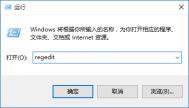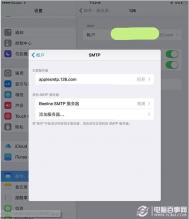win10系统使用时经常会遇到的三个问题以及解决办法
win10隆重的推出,好多人都选择了升级win10,但是升级之后出现了好多为问题,那么如何解决呢?下面图老师小编就根据自己的亲身经验给大家介绍一下图老师小编如何解决win10遇到的问题吧。
一、win10不能屏幕调节亮度问题
1、首先可以试一下安全模式下将独立显卡驱动卸载,卸载后即可。如果不好用,查看独立显卡驱动是否安装,当安装后仍然无法调节亮度。
2、可以用一下方法解决:
右击开始,选择运行输入regedit,点打开注册表,找到:{HKEY_LOCAL_MACHINESYSTEMControlSet001ControlClass{4d36e968-e325-11ce-bfc1-08002be10318}。将0000和0001中的KMD_EnableBrightnessInterface2键值修改为0,类型为REG_DWORD。如果没有该键值,新建一个键值。没有0001,修改0000。修改后重启设备,看下能否调节亮度。

二、win10中使用命令配置WIFI热点失败描述:
升级10后,使用命令配置WIFI热点失败报错,如下图:

解决方法如下
1、右击此电脑,管理,设备管理器,点击产品,选择显示隐藏的设备,之后在网络适配器下找到Microsoft托管网络虚拟适配器。启用适配器,之后进行虚拟WIFI热点的配置。配置完成后即可。

三、升级Windows10后文件夹图标和桌面图标右上角会有蓝色双箭头。(Win10文件夹右上角的双向蓝色箭头怎么去掉? )如下图。

1、选定蓝色双箭头的文件夹,右键选择属性,然后点高级。之后在压缩和加密属性取消选定。


2、桌面快捷方式图标就会恢复正常。可以根据需要,应用到所有子文件和子文件夹,不过不影响使用可以不修改哦。

Win10系统下显示中国的农历的方法
目前,许多电脑的日历都不显示农历,不过,不少网友都会关注农历日期的信息,那么,怎么让日历显示农历呢?在今天的Win10系统使用教程中,我们就一起来学习一下Win10系统下显示中国的农历的方法。

方法步骤:
1.在开始菜单中找到日历图标。

2.点击日历图标,打开日历。

3.点击上图箭头所示的按钮,呼出下图菜单。

4.将上图方框内的中国农历选中,如下图所示

5.关闭日历,重新打开,我们会发现农历已经出现了。今天都大雪了,好快!
win10系统使用资源管理器命令打开系统工具的方法
在今天的win10系统使用教程中,我们将给大家分享的是使用资源管理器的命令打开对应系统工具的方法。可能很多网友会好奇,平时打开系统工具都是通过运行来打开的,用资源管理器怎么打开呢?下面,就一起来看看具体的操作方法吧,看完您一定会觉得非常神奇!

regedit命令
例如用户想要打开计算器,那么直接在资源管理器窗口中输入calc回车即可,当然,你也可以直接按Windows按键然后输入calc回车。哪种操作方便,看具体情况。
列举一些可用的命令:
cmd(命令提示符)
m.tulaoshi.comregedit(注册表)
msconfig(系统配置)
gpedit.msc(组策略编辑器)
devmgmt.msc(设备管理器)
mspaint(画图)
以上就是Win10在资源管理器上打开系统工具的方法了,在资源管理器的地址栏中输入相应的命令和运行这些命令的效果是一样的。此外在资源管理器中输入网址还可以在浏览器中直接打开网页。
Win10系统开不了机出现Recovery蓝屏的解决方法
目前,越来越多的用户将电脑系统升级为win10系统,但是,由于系统的不稳定性,在使用win10系统的过程中,常常会出现一些使用问题。其中,win10电脑用户最头痛的就是出现蓝屏问题。最近,就有一位用户跟图老师小编反映:Win10开机后出现Recovery蓝屏画面,进不去系统。这该如何解决?一起来看看今天的win10系统使用教程!

蓝屏
该用户贴出的图片显示,Win10开机出现Recovery蓝屏画面,并提示your PC/device needs to be repaired.意思是你的电脑或设备需要还原。开机停在这个画面,等于系统处于不可用状态tuLaoShi.com。
这个是由于升级安装过程中出现错误导致,只能重装系统才能解决问题。Win10目前可能还不能完美适配一些电脑和设备,所以重新安装时尽量选择最新版本安装。
Win10操作中心关闭教程

具体方法如下:
1、在Cortana搜索栏输入regedit后回车,进入注册表编辑器。
2、定位到HKEY_CURRENT_USERSOFTWAREPoliciesMicrosoftWindowsExplorer
(本文来源于图老师网站,更多请访问http://m.tulaoshi.com/windowsshi/)
注意,若没有Explorer项,可自己新建一个(在Windows文件夹上点右键,选择新建→项)
(本文来源于图老师网站,更多请访问http://m.tulaoshi.com/windowsshi/)3、在Explorer中新建→DWORD(32位)值,重命名为DisableNotificationCenter,如下图

4、双击DisableNotificationCenter,将数值数据改为 1,点击确定,如下图